怎么安装Win10系统的CAD2010?
设·集合小编 发布时间:2023-03-10 13:46:16 1737次最后更新:2024-03-08 11:02:57
在我们日常工作中使用“CAD软件”会遇到各种各样的问题,不管是新手还是高手都会遇到自己不知道的问题,比如“怎么安装Win10系统的CAD2010?”,下面小编就讲解一下怎么解决该问题吧,此教程共分为11个步骤,小编用的是华硕台式电脑,电脑操作系统版本以Win10为例,希望能帮助到各位小伙伴!
工具/软件
电脑型号:华硕(ASUS)S500
操作系统:Windows10
软件名称:CAD2010
步骤/教程
1、首先肯定是要在电脑上安装好Win10系统
2、下载好CAD2010安装包,解压到你指定的文件夹

3、解压后选择“setup”应用程序,如图

4、此时在弹出的对话框中选择”是“如图

5、待电脑重新启动后显示如图所示的界面,这时候按照步骤先选择中文,然后选择安装产品,如图

6、在AutoCAD2010前打勾,然后选择“下一步”,如图
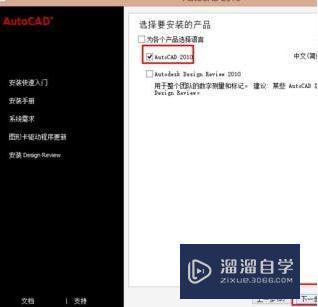
7、红色方框里分别选择“china”“我接受”然后选择下一步,如图

8、再标注位置分别输入序列号和密匙,然后选择下一步,如图

9、点击安装,如图

10、在弹出的的对话框中选择是,然后软件开始了自动安装,你要做的就是等待了

11、此时已成功安装完成。

相关文章
广告位


评论列表